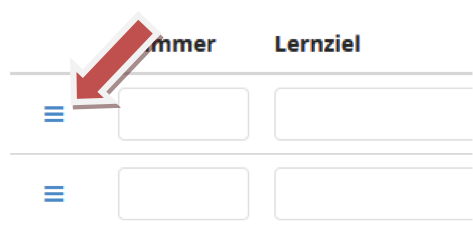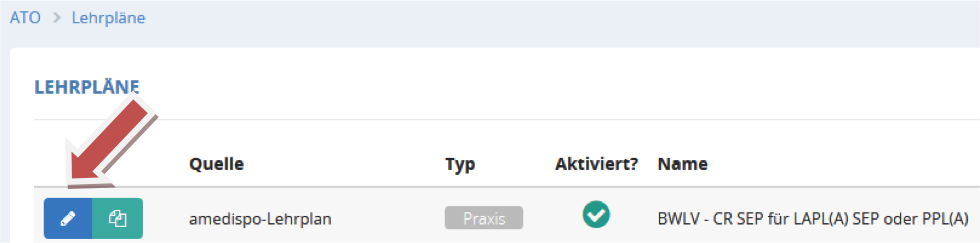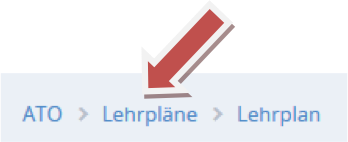Verwaltung der Lehrpläne
Lehrpläne verwalten bedeutet in amedispo:
Im Bereich > Ausbildung (ATO) von amedata bereitgestellte Lehrpläne zu aktivieren, oder eigene Lehrpläne einzugeben. Diese stehen dann für den eigenen Ausbildungsbetrieb zur Verfügung.
Die Lehrpläne können nur von folgenden Usern verwaltet werden:
- Systemadministratoren
- Anwender mit dem zugewiesenen Recht: Darf der Benutzer Lehrpläne verwalten.
|
amedispo-Lehrpläne aktivieren
- In amedispo die Seite > Ausbildung (ATO) öffnen.
- Rechts oben die Schaltfläche > Lehrplanverwaltung aktivieren.
Die Seite > Lehrpläne wird geöffnet.
- Rechts oben > amedispo-Lehrpläne aktivieren auswählen. Alle von amedata bereitgestellten Lehrpläne werden angezeigt.
- Die für Ihren Verein relevanten Lehrpläne durch Setzen des Hakens zur Übernahme in Ihren Ausbildungsbetrieb aktivieren. Sollten Sie für Ihren Betrieb notwendige Lehrpläne hier nicht finden, melden Sie sich bitte bei uns.
- Rechts unten mit OK bestätigen. Sie gelangen zurück Seite > Lehrpläne. Alle hier aufgeführten Lehrpläne stehen Ihrem Ausbildungsbetrieb zur Verfügung.
- Nacheinander jeden aktivierten Lehrplan öffnen.
|
|
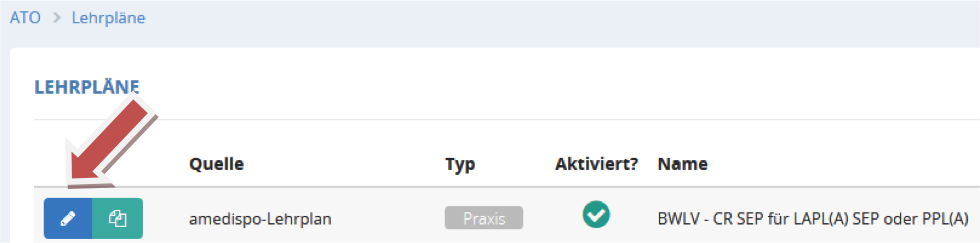
|
- Im geöffneten Lehrplan, im Menü links die Funktion > Lehrer aufrufen.
- Alle Fluglehrer, die nach diesem Lehrplan ausbilden sollen, durch Klicken auswählen. Falls Sie bereits Fluglehrer an einem anderen Lehrplan ausgewählt haben, können Sie diese übernehmen. Aktivieren Sie hierzu rechts oben die Schaltfläche > Aus anderem Lehrplan übernehmen und wählen Sie den entsprechenden Lehrplan
- Wenn alle Fluglehrer am Lehrplan ausgewählt sind:
WICHTIG: Speichern (nicht vergessen)
|
|
Eigene Lehrpläne eingeben
- In amedispo die Seite > Ausbildung (ATO) öffnen.
- Rechts oben die Schaltfläche > Lehrplanverwaltung aktivieren.
Die Seite > Lehrpläne wird geöffnet.
- Rechts oben > +Neuer Lehrplan anklicken. Die Eingabemaske für einen neuen Lehrplan wird geöffnet.
- Felder im Bereich Grunddaten ausfüllen.
- Die Schaltfläche > + Neues Lernziel anklicken und ein Lernziel eingeben. Diesen Vorgang für alle Lernziele wiederholen.
WICHTIG: Speichern (nicht vergessen)
|
|
TIPP:
Um die Reihenfolge der Lernziele zu verändern klicken Sie mit der Maus auf das blaue Sortiersymbol und verschieben die Zeile an die gewünschte Stelle in der Liste
|
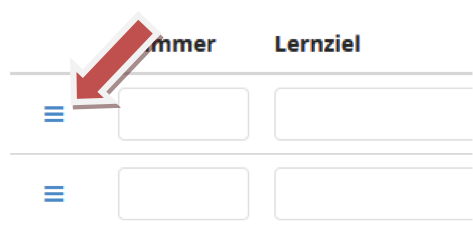 |
- Im Menü links die Funktion > Lehrer aufrufen.
- Alle Fluglehrer die nach diesem Lehrplan ausbilden sollen, durch Klicken auswählen. Falls Sie bereits Fluglehrer an einem anderen Lehrplan ausgewählt haben, können Sie diese übernehmen. Aktivieren Sie hierzu rechts oben die Schaltfläche > Aus anderem Lehrplan übernehmen und wählen Sie den entsprechenden Lehrplan.
- Wenn alle Fluglehrer am Lehrplan ausgewählt sind:
WICHTIG: Speichern (nicht vergessen)
- Zurück zur Seite > Lehrpläne
|
|
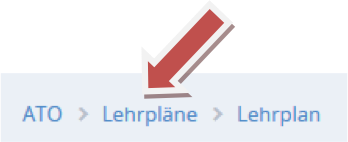
|
|
TIPP:
In der Übersicht der Lehrpläne können Sie rechts oben auf die Ansicht > Fluglehrer-Übersicht wechseln um die Verteilung der Fluglehrer zu kontrollieren.
|
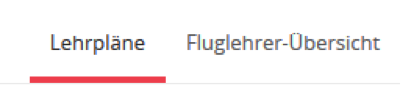 |
Verwaltung der Ausbildungen
Jeder Fluglehrer kann die Ausbildungen verwalten, bei denen er am Lehrplan als Fluglehrer eingetragen wurde.
Ausbildungen können nur von folgenden Usern verwaltet werden
- Systemadministratoren
- Anwender mit dem zugewiesenen Recht: Der Benutzer kann alle Ausbildungen sehen.
Jeder Flugschüler sieht nur seinen eigenen Ausbildungsstand, kann diesen jedoch nicht ändern.
Ausbildungen anlegen
- Im amedispo die Seite > Ausbildung (ATO) öffnen.
- Rechts oben die Schaltfläche > +Ausbildung hinzufügen aktivieren.
Das Fenster > Neue Ausbildung wird geöffnet.
- Schüler und Lehrplan einfügen und Ausbildung anlegen.
- An der nun angezeigten Ausbildung können jetzt die einzelnen Lernziele verwaltet werden.
Die gesamte Anleitung können Sie sich als PDF runterladen. Anleitung_Lehrplaene.pdf